Annoit järjestelmän väliaikaisella profiililla Windowsissa

- 1468
- 112
- Steven Hermann
Yksi ongelmista, joita käyttäjät usein kohtaavat, on viesti, jonka kirjoitit järjestelmään väliaikaisella profiililla Windows 10: ssä, 8: ssa ja Windows 7: ssä lisätekstillä "Et voi käyttää tässä profiilissa luotuja tiedostoja ja tiedostoja, poistetaan, kun poistut järjestelmä ". Tässä ohjeessa yksityiskohtaisesti siitä, kuinka korjata tämä virhe ja kirjoita säännöllisellä profiililla.
Useimmissa tapauksissa ongelma tapahtuu vaihtamisen (uudelleennimeämisen) jälkeen tai käyttäjän profiilin kansion poistamisen jälkeen, mutta tämä ei ole ainoa syy. Tärkeä: Jos sinulla on ongelma juuri käyttäjäkansion uudelleennimeämisestä (kapellimestarissa), palauta se alkuperäiseen nimeen ja lue sitten: Kuinka nimetä Windows 10 -käyttäjäkansio (edelliselle käyttöjärjestelmäversiolle sama asia).
HUOMAUTUS: Tämä käsky näyttää ratkaisut tavalliselle käyttäjälle ja kotitietokoneelle Windows 10 - Windows 7: llä, mikä ei ole verkkotunnuksessa. Jos hallitset AD (Active Directory) -tilejä Windows -katkaisussa, en tiedä yksityiskohtia enkä kokeillut, mutta kiinnitä huomiota järjestelmään, joka tulee järjestelmään tai poista vain profiili tietokoneella ja siirry kohtaan verkkotunnus jälleen.
Kuinka korjata väliaikainen profiili Windows 10: ssä
Ensinnäkin "Suunnitelmasi järjestelmän väliaikaisen profiilin" korjaus Windows 10: ssä ja 8: ssa ja ohjeiden seuraavassa osassa - erikseen Windows 7: llä (vaikka tässä kuvattu menetelmä tulisi myös toimia). Myös sisäänkäynnissä väliaikaisella profiililla Windows 10: ssä näet ilmoituksia "vakiosovellus pudotetaan. Sovellus aiheutti ongelman tavanomaisen sovelluksen asettamisessa tiedostoille, joten se nollataan ".

Ensinnäkin kaikissa myöhemmissä toimissa on tarpeen olla järjestelmänvalvojan tilitili. Jos ennen virheen ilmestymistä "kirjoitit väliaikaisella profiililla", että tililläsi on sellaiset oikeudet, niin se on nyt ja voit jatkaa.
Jos sinulla oli tavallinen käyttäjätili, sinun on suoritettava toiminnot joko toisella tilillä (järjestelmänvalvoja) tai siirryttävä vikatilaan komentorivituella, aktivoi järjestelmänvalvojan piilotettu tili ja suorita sitten kaikki toiminnot siitä.
- Käynnistä Registry Editor (paina Win+R -näppäimiä, Enter Refedit ja napsauta Enter)
- Laajenna osa (vasen) HKEY_LOCAL_MACHINE \ Software \ Microsoft \ Windows NT \ Currentversion \ Profilelist ja kiinnitä huomiota alajakson läsnäoloon .Kisko Valitse se lopussa.
- Oikealla puolella katso merkitys Profiili ja tarkista, osoitetaanko käyttäjäkansio siellä käyttäjäkansion nimellä C: \ Käyttäjät (C: \ Käyttäjät).
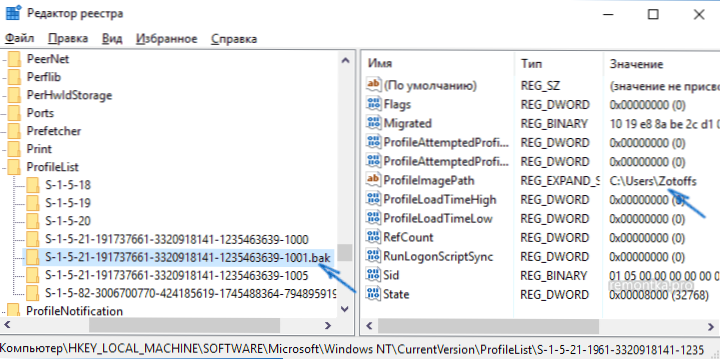
Lisätoimet riippuvat siitä, mitä teit 3 kohdassa. Jos kansion nimi ei vastaa:
- Napsauta arvoa kahdesti Profiili ja vaihda se niin, että sillä on oikea tie kansioon.
- Jos vasemmalla olevissa osioissa on osio, jolla on täsmälleen sama nimi kuin nykyinen, mutta ilman .Kisko, Napsauta sitä oikealla hiiren painikkeella ja valitse "Poista".
- Napsauta Kohdan C mukaista hiiren oikeaa painiketta .Kisko Valitse lopussa kohde "nimeä uudelleen" ja poista .Kisko.
- Sulje rekisterieditori, käynnistä tietokone uudelleen ja yritä mennä profiiliin, jossa oli virhe.
Jos polku kansioon Profiili uskollinen:
- Jos rekisteriäeditorin vasemmalla puolella on sama nimi (kaikki numerot ovat samat) kuin C -osa .Kisko Napsauta lopussa sitä oikealla hiiren painikkeella ja valitse "Poista". Vahvista poisto.
- Napsauta Kohdan C mukaista hiiren oikeaa painiketta .Kisko Ja myös poista se.
- Lataa tietokone uudelleen ja yritä kirjoittaa vaurioitunut tili uudelleen - sen tietojen tiedot on luotava automaattisesti.
Lisäksi menetelmät, jotka ovat käteviä ja nopeasti korjata virhe 7-ke.
Tulon korjaus väliaikaisella profiililla Windows 7: ssä

Itse asiassa tämä on variaatio yllä kuvatuista menetelmistä, ja lisäksi tämän vaihtoehdon tulisi toimia 10: lle, mutta kuvaan sitä erikseen:
- Syötä järjestelmänvalvojan tilin alla oleva järjestelmä, joka eroaa tilistä, jolla on ongelma (esimerkiksi järjestelmänvalvojan tilin mukaan ilman salasanaa)
- Tallenna kaikki tiedot ongelman käyttäjän kansiosta toiseen kansioon (tai nimeä se uudelleen). Tämä kansio on C: \ Käyttäjät (käyttäjät) \ The_Palizer -nimi
- Käynnistä rekisterieditori ja siirry kohtaan HKEY_LOCAL_MACHINE \ Software \ Microsoft \ Windows NT \ Currentversion \ Profilelelist
- Poista alajakso, päättyen .Kisko
- Sulje rekisterieditori, käynnistä tietokone uudelleen ja mene tilin alla, jolla ongelma oli.
Kuvattussa menetelmässä Windows 7 -rekisterin käyttäjäkansio ja vastaava merkintä luodaan uudelleen. Kansiosta, johon olet aiemmin kopioinut käyttäjätiedot, voit palauttaa ne äskettäin luotuun kansioon niin, että ne ovat paikoillaan.
Jos yhtäkkiä yllä kuvattu menetelmä ei voinut auttaa - jätä kommentti tilanteen kuvauksen kanssa, yritän auttaa.

